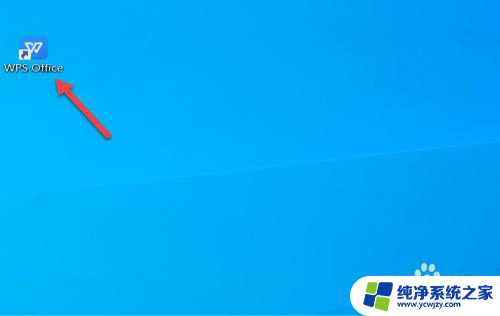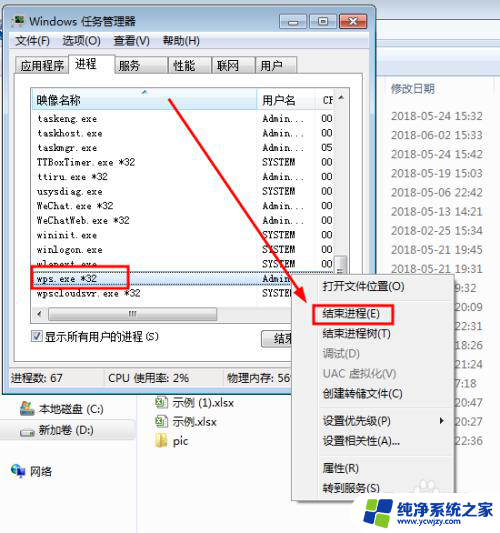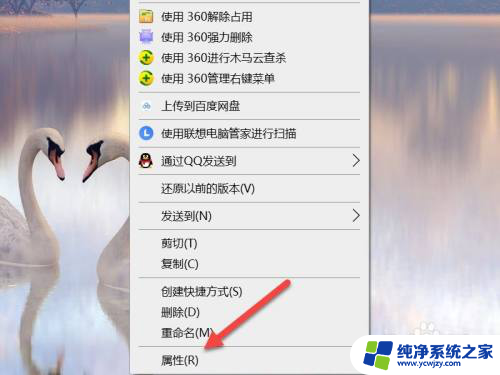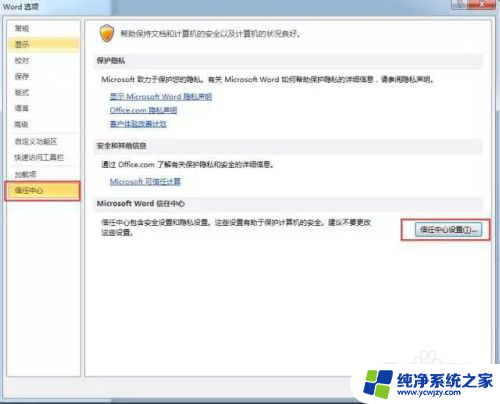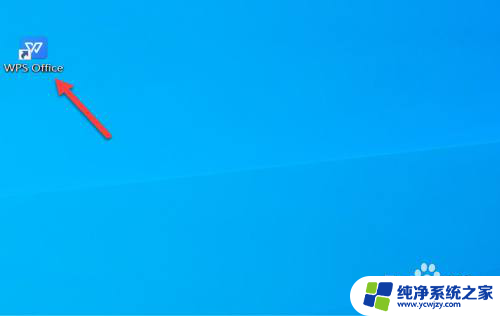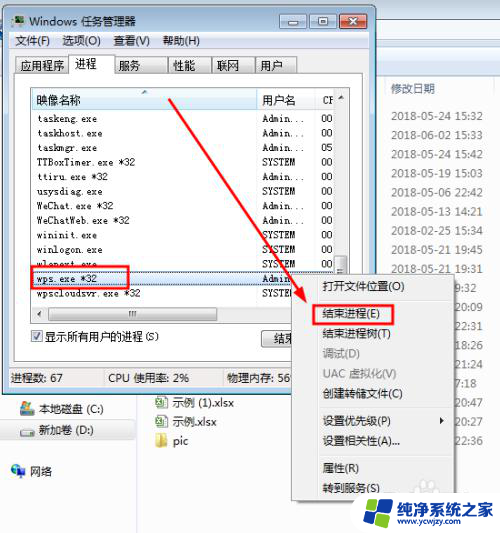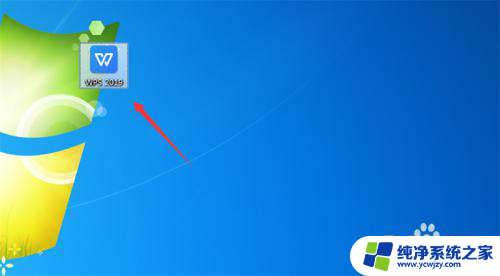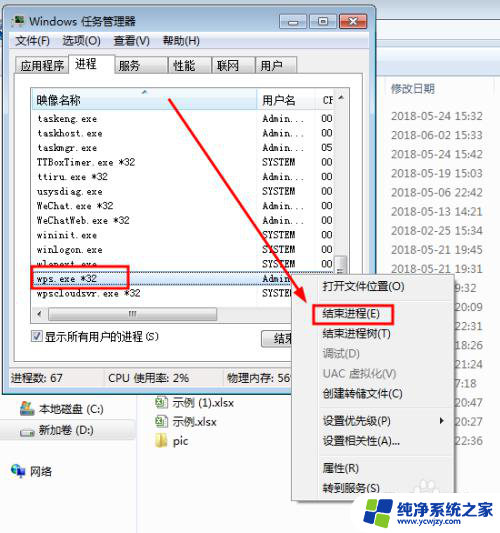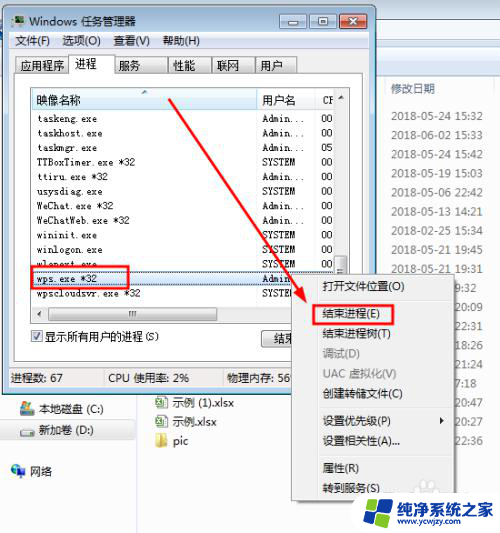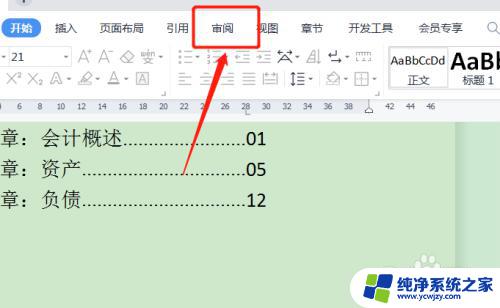wps文件打开都是只读模式 WPS文档被锁定为只读怎么办
更新时间:2023-11-20 11:42:34作者:jiang
wps文件打开都是只读模式,在日常工作中,我们经常使用WPS文档进行办公和编辑,有时候我们会遇到一个问题,就是当我们打开WPS文件时,它却以只读模式呈现在我们面前,无法进行任何编辑或保存操作。这种情况下,我们该如何解决呢?本文将为大家介绍几种解决方法,帮助大家轻松应对WPS文档被锁定为只读的困扰。无论是技术小白还是资深用户,在阅读本文后,都能够迅速掌握解决办法,提高工作效率。
步骤如下:
1.在电脑上点击打开WPS Office文档。
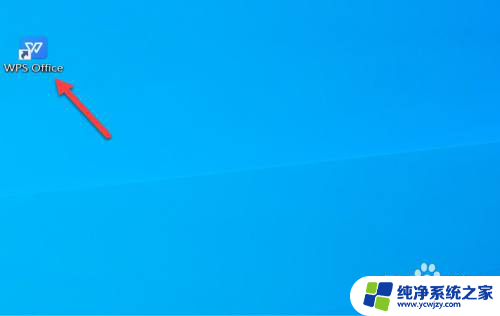
2.在文档界面,点击审阅。
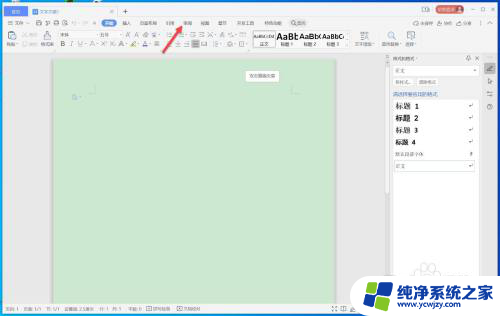
3.点击限制编辑。
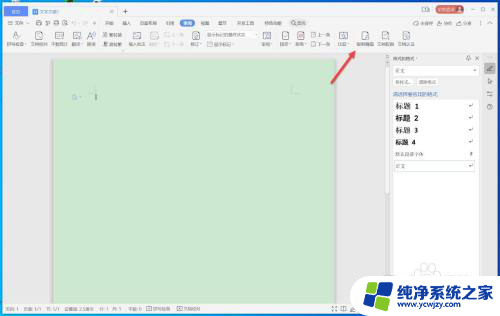
4.找到勾选的只读模式。
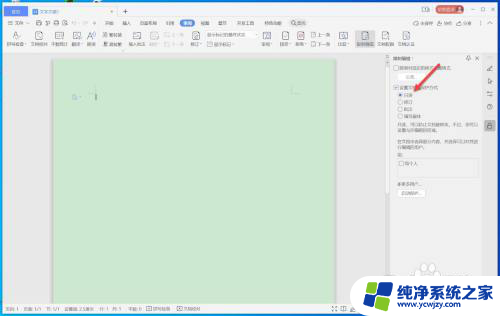
5.去掉只读模式前的勾选,选择修订或其它模式。
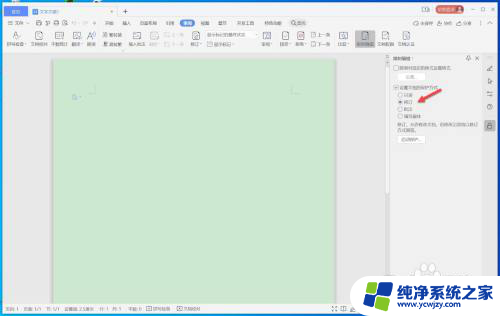
以上就是wps文件打开都是只读模式的全部内容,如果您遇到这种情况,可以按照上面的方法来解决,希望这些方法对您有所帮助。